翻訳は機械翻訳により提供されています。提供された翻訳内容と英語版の間で齟齬、不一致または矛盾がある場合、英語版が優先します。
モデルリーダーボードでモデル候補を表示する
Amazon SageMaker Canvas で表形式モデルと時系列予測モデルの標準ビルドを実行すると、SageMaker AI は複数のモデル候補 (モデルの異なる反復) をトレーニングし、デフォルトで最適化メトリクスの最大値を持つモデルを選択します。表形式モデルの場合、Canvas はさまざまなアルゴリズムとハイパーパラメータ設定を使用して最大 250 の異なるモデル候補を構築します。時系列予測モデルの場合、Canvas は 7 つの異なるモデルを構築します。サポートされている予測アルゴリズムごとに 1 つのモデルと、他のモデルの予測を平均化して精度を最適化するための 1 つのアンサンブルモデルが作成されます。
デフォルトのモデル候補は、予測の作成、モデルレジストリへの登録、エンドポイントへのデプロイなどのアクションに対して Canvas で使用できる唯一のバージョンです。ただし、すべてのモデル候補を確認し、デフォルトのモデルとして別の候補を選択することもできます。Canvas のモデル リーダーボードでは、すべてのモデル候補と各候補に関する詳細を確認できます。
モデルリーダーボードを表示するには、以下を実行します。
-
SageMaker Canvas アプリケーションを開きます。
-
左側のナビゲーションペインで [自分のモデル] を選択します。
-
構築したモデルを選択します。
-
ナビゲーションペインで、[分析] タブを選択します。
-
[分析] タブで、[モデルリーダーボード] を選択します。
[モデルリーダーボード] ページが開きます。表形式モデルの場合、次のスクリーンショットのようになります。
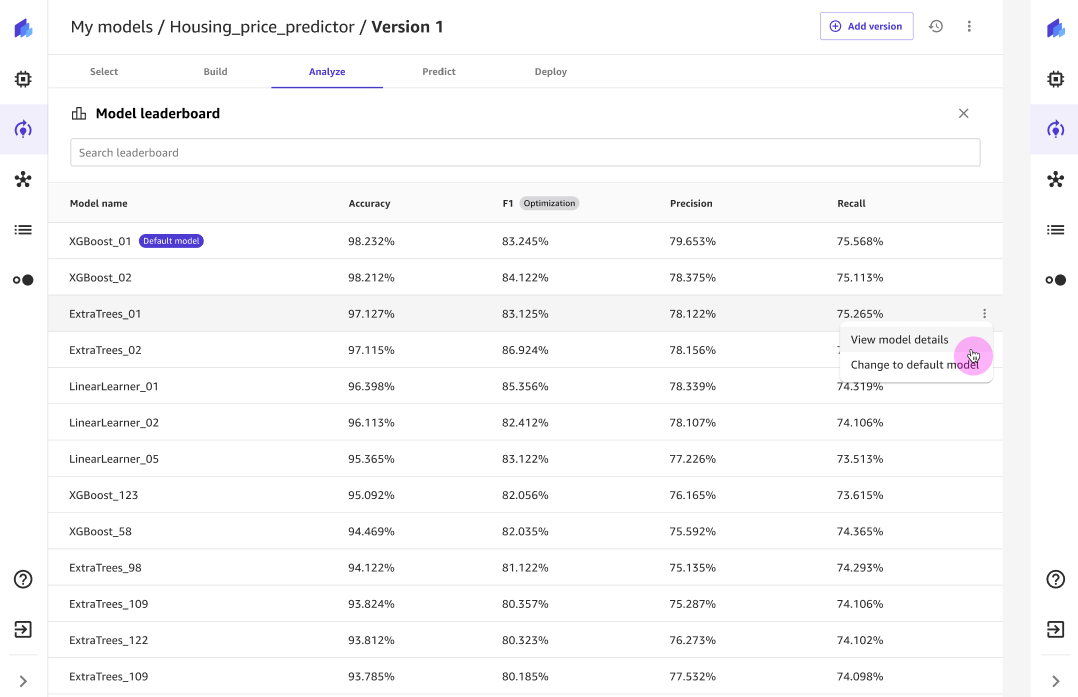
時系列予測モデルの場合は、Canvas でサポートされている時系列予測アルゴリズムごとに 1 つのモデルと 1 つのアンサンブルモデルを含む 7 つのモデルが表示されます。アルゴリズムの詳細については、「高度な時系列予測モデル設定」を参照してください。
前のスクリーンショットでは、リストされている最初のモデル候補がデフォルトのモデルとしてマークされています。これは、予測を行ったり、エンドポイントにデプロイしたりできるモデル候補です。
比較するモデル候補に関するより詳細なメトリクス情報を表示するには、[その他のオプション] アイコン (
![]() ) を選択し、[モデルの詳細の表示] を選択します。
) を選択し、[モデルの詳細の表示] を選択します。
重要
デフォルト以外のモデル候補のモデル詳細のロードには数分 (通常は 10 分未満) かかる場合があり、SageMaker AI ホスティング料金が適用されます。詳細については、SageMaker AI の料金
[分析] タブでモデル候補が開き、表示されるメトリクスはそのモデル候補に固有のものになります。モデル候補のメトリクスの確認が完了したら、ビューに戻るか、ビューを終了して [モデルリーダーボード] に戻ることができます。
デフォルトモデルを別の候補に設定する場合は、その他のオプションアイコン ( ![]() ) を選択し、デフォルトモデルに変更を選択します。HPO モードを使用してトレーニングされたモデルのデフォルトのモデルの変更には数分かかる場合があります。
) を選択し、デフォルトモデルに変更を選択します。HPO モードを使用してトレーニングされたモデルのデフォルトのモデルの変更には数分かかる場合があります。
注記
モデルが本番環境に既にデプロイされているか、モデルレジストリに登録されているか、またはオートメーションが設定されている場合は、デフォルトのモデルを変更する前に、デプロイ、モデル登録、またはオートメーションを削除する必要があります。